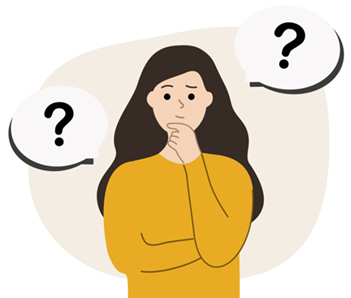
Vous vous demandez comment vous débarasser de Family Link ? Vous n’êtes pas seul. Beaucoup de parents ne l’ont pas installé de leur plein gré : Family Link est souvent activé automatiquement lors de la configuration d’un téléphone pour un enfant (en dessous d’un certain âge). Et à mesure que les enfants grandissent et réclament davantage d’autonomie, les restrictions imposées par Family Link peuvent paraître trop rigides.
Supprimer Family Link ne consiste pas simplement à désinstaller l’application sur le téléphone de votre enfant. Google a prévu des protections pour empêcher la supervision d’être contournée aussi facilement par les plus jeunes.
Mais rassurez-vous, il n’est pas toujours nécessaire de supprimer le compte Google de votre enfant, ni de réinitialiser son téléphone ou de repartir de zéro.
On vous explique comment faire, étape par étape.
La possibilité de désactiver Family Link dépend de l’âge de votre enfant, mais aussi des règles que Google applique en fonction de votre pays.
Dans la plupart des cas, lorsqu’un enfant atteint 13 ans, il peut commencer à gérer lui-même son compte Google et demander l’arrêt de la supervision de Family Link. Cependant, certains pays imposent un âge minimum plus élevé en raison de leur législation locale : 14, 15 voire 16 ans dans certains cas.
France : 15 ans
Canada (incluant le Québec) : 13 ans
Luxembourg : 16 ans
Autres pays francophones : en général, 13 ans (à vérifier selon le pays)
Pour être sûr des règles en vigueur dans votre pays, consultez la page d’aide officielle de Google
Si votre enfant a l’âge minimum requis, la désactivation de la supervision se fait sans difficulté. En revanche, s’il est en dessous de cet âge, Google ne permet pas de désactiver Family Link simplement — il faudra passer par une méthode un peu détournée (voir plus bas)





Il peut arriver que l’option soit bloquée par Google. Nous recommandons de réessayer plusieurs fois sur plusieurs jours, en éteignant et en redémarrant complètement vos appareils.
Si rien ne fonctionne, la seule solution est de supprimer le compte Google de l’appareil de votre enfant et à créer un nouveau compte en indiquant un âge de 18 ans à l’inscription.
Même en indiquant “18 ans”, vous pourrez toujours installer un outil de contrôle parental comme Salfeld Child Control ou un équivalent.
Pour savoir comment sauvegarder et transférer les données d’un compte Google à un autre, cliquez ici.
Si votre enfant est plus jeune que l’âge minimum fixé par Google, vous ne pouvez pas simplement désactiver la supervision de Family Link en cliquant sur un bouton. Officiellement vous devez attendre que votre enfant soit considéré par Google comme suffisamment âgé pour gérer son compte Google de manière autonome et quitter Family Link.
Dans certains cas, des parents envisagent de créer un nouveau compte Google avec un âge plus élevé. Cependant, cette démarche peut être complexe et entraîner la perte de certaines données. Il est donc généralement préférable d’essayer d’abord une méthode alternative.
Il existe une méthode pour désactiver la supervision Family Link tout en conservant le compte Google de votre enfant et toutes les données associées.
Nous ne pouvons pas garantir qu’elle fonctionne à tous les coups, mais elle vaut le coup d’être tentée.
Il vous suffit de modifier la date de naissance de votre enfant dans les paramètres de son compte, en la réglant de façon à ce qu’il fête l’âge requis par Google sous 1 jour. Ainsi, dans les 24 heures qui suivent, Google reconnaîtra que votre enfant a atteint l’âge minimum pour sortir de la supervision Family Link.
Important : ne faites pas en sorte que votre enfant ait déjà l’âge requis le jour où vous faites l’opération. Par exemple, si votre enfant a 14 ans aujourd’hui et que l’âge requis est 15 ans, ne mettez pas une date de naissance qui lui donne 15 ans aujourd’hui. Mettez plutôt une date qui lui fera avoir 15 ans demain. Cela évite dans bien ds cas que le système bloque la modification ou empêche la désactivation de la supervision.
Une fois ce délai passé et que Google a pris en compte le nouvel âge, vous pourrez supprimer la surveillance Family Link sans difficulté.
Voyons cela étape par étape :
















Une fois Family Link désactivé, vous aurez peut-être envie de le remplacer par un outil de contrôle parental plus souple et transparent, tout en conservant un certain cadre. C’est là que Salfeld Child Control peut être une bonne alternative.
Ce logiciel pour Windows et Android permet de définir facilement des limites de temps quotidiennes et de bloquer certaines applications selon les besoins de votre famille. L’un de ses atouts majeurs : un système de récompenses et la possibilité de partager le temps d’écran entre plusieurs appareils — idéal si votre enfant utilise à la fois un smartphone, une tablette ou un ordinateur.
La fin de Family Link peut aussi être l’occasion parfaite de redéfinir les règles. Prenez un moment pour discuter en famille et mettre en place un nouvel accord sur l’utilisation des écrans : à quels moments les appareils peuvent être utilisés, pour quels contenus, et quelles seront les conséquences en cas de dépassement. En impliquant votre enfant dès maintenant, vous augmentez les chances d’avoir un cadre respecté sans conflit.
Se passer de Family Link ne veut pas dire renoncer à l’encadrement — au contraire, cela peut marquer le début d’une supervision plus adaptée à vos valeurs et à l’évolution de votre enfant.